
Det er ret nemt at bruge en iPod som en ekstern harddisk, men hvad med en iPhone?
iPods bliver mindre almindelige; iPhones opfylder nu næsten alle de funktioner, som de engang allestedsnærværende MP3-afspillere plejede at bruge. Ville det ikke være godt, hvis du kunne sende dit USB-flashdrev De bedste, hurtigste og mest robuste USB-flashdrev, du kan købe lige nu De bedste, hurtigste og mest robuste USB-flashdrev, du kan købe lige nu USB-flashdrev er nogle af af de fedeste opfindelser for geeks. Vi har afrundet fem af de hurtigste, mest robuste og overordnede bedste drev på markedet. Her er hvad vi har fundet. Læs mere til historiernes annaler og brug din telefon til de data, du skal bruge til at bære med dig i stedet?
Heldigvis kan du. Her er seks måder at bruge din iPhone på som en ekstern harddisk.
1. Filhåndtering (gratis)
File Manager er uden tvivl den bedste telefonbaserede app på listen. Det lader dig ikke kun styre dine filer, men det fungerer også som et virtuelt USB-drev til både iPhone og iPad.
Når du har installeret appen på din enhed, har du to måder at få data på i:
- Brug iTunes: Slut din iPhone til en computer (Mac eller Windows) med en kopi af iTunes. Naviger til Apps og find Filhåndtering på listen. Klik på det, og du kan trække og slippe filer i dokumentafsnittet i højre panel.
- Brug Wi-Fi: Gå til Indstillinger> Upload via Wi-Fi Sync i appen, og den vil give dig en IP-adresse. Indtast adressen i en browser, der er på samme netværk som din telefon, og du vil være i stand til at overføre filer frem og tilbage.
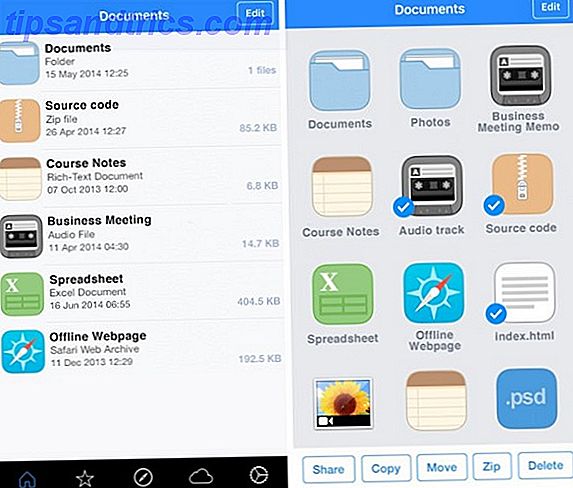
App'en kan læse bestemte filer (f.eks. Microsoft Office, PDF-filer og Apple iWork), men det accepterer gerne nogen fil, du kaster på den.
2. Filer: Dokument og PDF Reader (gratis)
Filer: Dokument og PDF Reader er i en lignende form til File Manager. Det giver dog et par ekstra måder at overføre dine filer til; Du kan bruge iTunes og et Wi-Fi-netværk, men det fungerer også med Windows Stifinder og Finder.
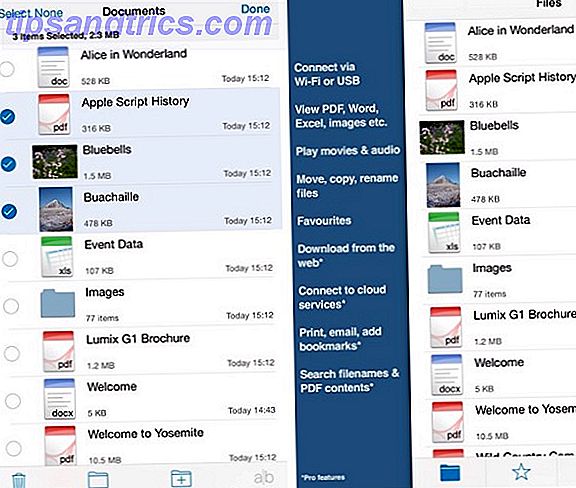
Der er en ulempe - appen har en 200 MB datagrænse. Du skal købe pro-versionen, hvis du vil have ubegrænset lagerplads. Premium-versionen tilføjer også support til Dropbox, Google Drive, Box og OneDrive.
3. iMazing (fra $ 34, 99)
I modsætning til de to apps, jeg har kigget på indtil videre, kræver iMazing (tidligere DiskAid) ikke dig at installere noget på din faktiske iPhone. I stedet er det en desktop-app, der fungerer som erstatning for iTunes Alternativer til iTunes: 5 bedste gratis musikafspillere til Mac OS X Alternativer til iTunes: 5 bedste gratis musikafspillere til Mac OS X Medmindre du er koblet til iTunes-økosystemet og har intet andet valg end at bruge det, kan du overveje at skifte til et af disse alternativer. Læs mere (tilgængelig på Mac og Windows).

App'en har masser af fantastiske funktioner, herunder fotoorganisation, backup oprettelse og avancerede iOS-styringsfunktioner - men du vil være mest interesseret i filoverførselstjenesten. Den har en simpel træk-og-slip-grænseflade og giver dig mulighed for at vælge hvilken app på din telefon du vil gemme indholdet til.
4. SanDisk iXpand Flash Drive (omkring $ 40)
Selvfølgelig behøver du slet ikke at bruge en app. Disse dage har du sandsynligvis allerede en masse dongles Apple Ditches, hovedtelefonstikket, Mark Zuckerberg Tapes Over Webcam ... [Tech News Digest] Apple Ditches Hovedtelefonstikket, Mark Zuckerberg Tapes Over Webcam ... [Tech News Digest ] Apple planlægger at dræbe hovedtelefonstikket, Mark Zuckerberg dækker sit webcam med tape, Twitter lader verificerede brugere Engage, Apple vil finansiere din næste eBook-udgift, og Jerry Seinfelds lejlighed er Doomed. Læs mere for at forbinde din iPhone til forskellige andre enheder, så endnu en kan ikke skade.
Der er en hel sektor dedikeret til iPhone-specifikke USB-drev. De er alle udstyret med en lynkontakt og tilslutter direkte til din iDevice. I øjeblikket er den bedste i klassen SanDisk iXpand Flash Drive.
SanDisk 32GB iXpand Flash Drive til iPhone og iPad - SDIX30C-032G-GN6NN SanDisk 32GB iXpand Flash Drive til iPhone og iPad - SDIX30C-032G-GN6NN Køb nu hos Amazon $ 35.99
Det vil automatisk sikkerhedskopiere dine fotos, lader dig overføre enhver fil til / fra din telefon, og er USB 3.0 aktiveret. Bedste af alt, det har også en USB-port; hvis du har et USB-kabel, kan du overføre data fra flashdrevet direkte til en hvilken som helst enhed - selvom der ikke er nogen lynport. Sådan tilføjer du manglende porte til din nye MacBook Sådan tilføjer du manglende porte til din nye MacBook Sommetider du behøver bare flere porte, især hvis din bærbare computer kun har en stik. Sådan føjer du dem til din nye MacBook. Læs mere .
Den leveres i tre størrelser: 32 GB, 64 GB og 128 GB.
5. eMart USB Flash Drive (omkring $ 20)
Hvis SanDisk-tilbudet er uden for dit prisklasse, skal du tjekke dette eMart-produkt.
Sikker på, det ser ikke så slank ud som SanDisk, men det er kun halvdelen af prisen. Den leveres i en størrelse (32 GB) og koster dig $ 22 på Amazon.
eMart Apple Cell Phone 32GB USB Flash Drive I-Flash U-Disk Memory Stick Pen Drive til Computer, iPhone og iPad Series og Android Cell Phone Series - Guld eMart Apple Cell Phone 32GB USB Flash Drive I-Flash U-Disk Memory Stick Pen Drive til Computer, iPhone og iPad Series og Android Cell Phone Series - Guld Køb nu På Amazon $ 25.90
Interessant nok har den tre stik - Lyn, USB 2.0 og Micro USB. Som sådan vil det også fungere sammen med de fleste Android-telefoner, hvilket gør det perfekt, hvis andre medlemmer af din husstand bruger Googles rival mobile operativsystem.
6. iTunes
Endelig er det værd at bemærke, at iTunes selv vil lade dig overføre de fleste filer. Sådan overfører du musik, PDF-filer og andre filer fra Mac til iPhone Sådan overfører du musik, PDF-filer og andre filer fra Mac til iPhone Apple gør det ikke altid nemt at få ting som PDF-filer, videoer eller iWork-filer fra din Mac til din iPhone. Her er hvad du behøver at vide. Læs mere til og fra din enhed. Det er ikke så elegant eller ligetil som de andre metoder, jeg har diskuteret, men hvis du ikke vil stole på tredjepartsprodukter - og du ikke beskæftiger dig med usædvanlige filtyper - vil det gøre jobbet.
For at overføre filer skal du slutte din telefon til din computer og starte appen. Vælg din enhed, og klik på Apps. Under den fildeling skal du vælge den app, du vil overføre en fil til. Du har nu to muligheder:
- Sådan overfører du en fil fra din telefon: Højreklik på filen, vælg Gem til og vælg din destination.
- Sådan overføres en fil til din telefon: Vælg Tilføj, vælg den fil, du vil flytte, og klik på Åbn.
Du behøver ikke at kunne åbne filen ved hjælp af den app, du har angivet, bare husk, hvor du har lagt filen og download den andetsteds.
Har du brug for at bruge din iPhone?
Så vi har lært, at du kan bruge din iPhone som en ekstern harddisk, men skal du? Der er ingen benægtelse, at flytende filer rundt på en bærbar enhed er temmelig gammel skole i en alder af rigelig skylagring.
Med udbredelsen af tjenester som Dropbox, Google Drive og OneDrive er det tvivlsomt, om du bruger din telefon. Det er mindre sikkert og mindre brugervenligt end at bruge cloud-baserede alternativer. Køb mere iCloud-opbevaring Er det endelig tid til at købe mere iCloud-opbevaring? Er det endelig tid til at købe mere iCloud-opbevaring? Nu da iCloud-opbevaring koster betydeligt mindre end det plejede, kan det være på tide at opgradere ud over 5 GB. Læs mere begynder endda at ligne en god mulighed.
Ikke desto mindre har ingen to personer de samme computerbehov. Hvis du skal beholde filer på din person, vil du ikke gå langt forkert med disse seks apps og gadgets.
Hvilke apps bruger du, når du skal bruge din iPhone som en ekstern harddisk? Som altid kan du forlade dine tips og anbefalinger i kommentarerne nedenfor.
Billedkredit: Apple Lightning til USB-kabel (Richard Unten)
Originalartikel af Damien Oh.



